Iki „TechieWriter“
Kaip nukopijuoti / įklijuoti tekstą į / iš komandų eilutės sistemoje „Windows“: - Labai dažnai jūsų Komandinė eilutė sako, kad tai, ką įvedėte, nėra atpažįstama kaip vidinė ar išorinė komanda. Be abejo „Google“ ar yra pagalbos. Bet visko įvedimas į „Google“ paieškos juostą man neatrodo pernelyg patrauklus. Štai kai kopijuojate tekstą iš Komandinė eilutė ateina į pagalbą. Galite nukopijuoti klaidos išrašą iš Komandinė eilutė ir įklijuokite jį į „Google“ paieškos juosta. „Google“ galbūt per kelias sekundes pateiks sprendimą. Galite nukopijuoti komandas iš tinklalapio ar panašaus ir įklijuoti į Komandinė eilutė taip pat. Skaitykite toliau, kad sužinotumėte viską apie šį paprastą, bet naudingiausią triuką Komandinė eilutė.
Taip pat skaitykite:Kaip ištrinti didelius aplankus Windows naudojant komandų eilutę
1 ŽINGSNIS
- Visų pirma, paleiskite Komandinė eilutė įvesdami cmd į savo „Cortana“ paieškos laukelį ir paspauskite Įveskite. Spustelėkite Komandinė eilutė iš paieškos rezultatų.
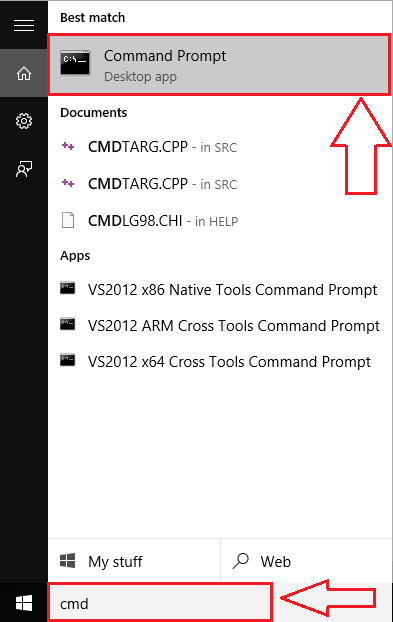
2 ŽINGSNIS
- Kada Komandinė eilutė paleidžiamas, dešiniuoju pelės mygtuku spustelėkite tuščią vietą. Tai suteiks jums paslėptą meniu. Spustelėkite parinktį, pavadintą ženklas.
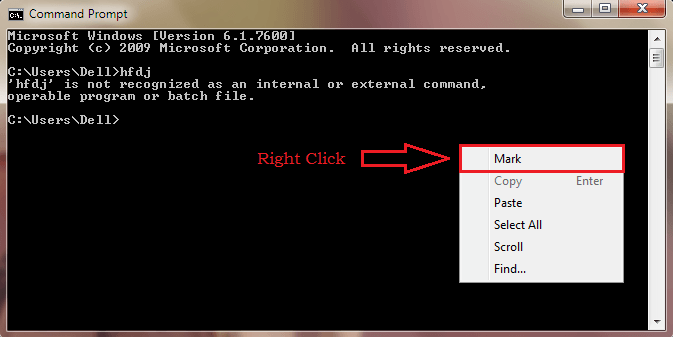
3 ŽINGSNIS
- Dabar galite spustelėti ir nuvilkti virš teksto, kad jį pasirinktumėte. Pasirinkę tekstą, paspauskite Įveskite klavišą arba tiesiog dešiniuoju pelės mygtuku spustelėkite Komandinė eilutė ekrane, norėdami nukopijuoti pasirinktą tekstą į mainų sritį.

4 ŽINGSNIS
- Kitas būdas pasirinkti tekstą nenaudojant ženklas yra įgalinant „QuickEdit“ režimas. Norėdami tai padaryti, tiesiog dešiniuoju pelės mygtuku spustelėkite ant Komandinė eilutė. Spustelėkite Savybės kaip parodyta ekrano kopijoje.

5 ŽINGSNIS
- Spustelėkite Galimybės skirtuką Komandinės eilutės ypatybės langas. Ieškokite žymimo langelio, kuriame parašyta „QuickEdit“ režimas skyriuje Redaguoti parinktis. Patikrinkite ir paspauskite Gerai mygtuką lango apačioje.

6 ŽINGSNIS
- Dabar galite vilkti ir pasirinkti tekstą nenaudodami ženklas variantą. Pasirinkę klaidos teiginį, galite tiesiog paspausti Įveskite klavišą, kad nukopijuotumėte jį į mainų sritį.

7 ŽINGSNIS
- Norėdami išbandyti, atidarykite naršyklės langą ir pasirinkite Įklijuoti ir ieškoti dešiniuoju pelės mygtuku spustelėkite adreso juostą.

8 ŽINGSNIS
- Štai kur tu! Jūsų tekstas sėkmingai įklijuotas ir „Google“ neabejotinai turi ką išspręsti tavo problemą.
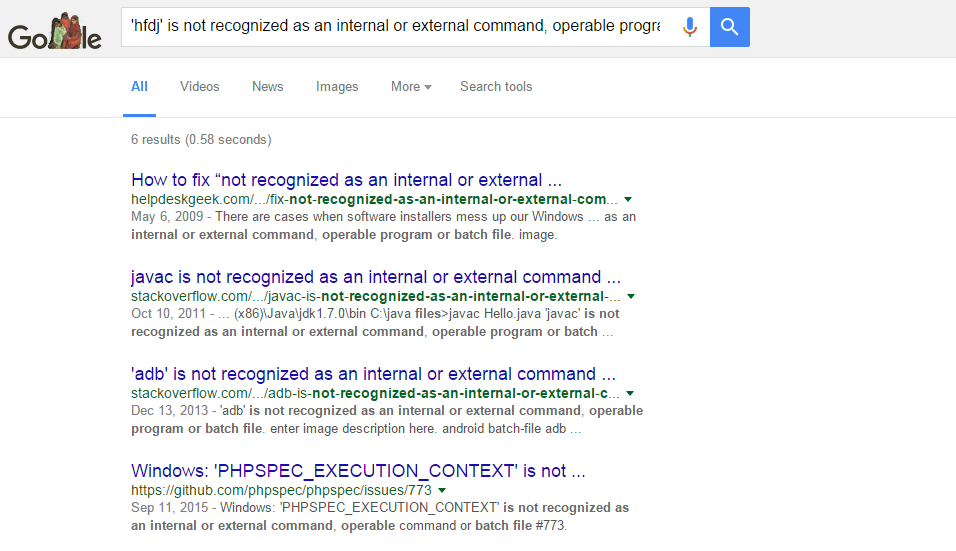
Viskas. Dabar galite lengvai nukopijuoti arba įklijuoti tekstą į Komandinė eilutė Štai taip. Išbandykite šį metodą jau šiandien, kad labai palengvintumėte savo darbus. Nepamirškite pasidalinti straipsniu su savo draugais Facebook, „Twitter“ ir „Google+“. Grįžkite dar kartą, nes jūsų visada laukia kažkas naujo.

